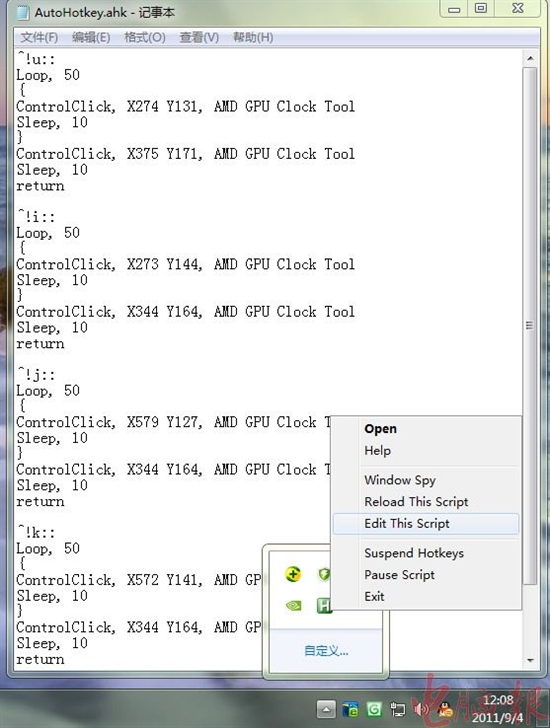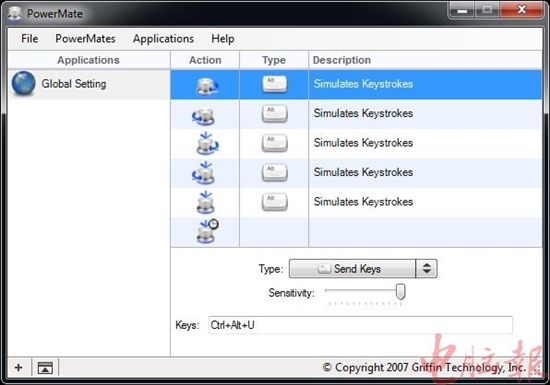正文内容 评论(0)
大家都有这样的感受,在玩游戏中,一般的场景显卡可以应付自如,但在运行到3D效果比较复杂的场景时,就会出现游戏卡顿,显卡应付不过来的情况,这时最好的办法就是适当调高一点显卡的频率来暂时提高3D图形性能。但是每次都从游戏中切换到桌面来调节比较麻烦,在这里我们可以借助一些工具来快速调节,如苹果的PowerMate。
苹果的PowerMate是一个USB多功能旋钮,支持在PC上使用。从外观上看起来,PowerMate酷似高档HiFi设备上的音量旋钮,通过转动它可以替代键盘和鼠标的许多功能,它拥有丰富的可编程功能。实际上我们就是通过转动PowerMate关联AutoHotkey快捷键软件,从而在游戏中实时调节显卡GPU和显存的超频和降频。
以笔者配备AMD Radeon HD5870显卡的电脑为例,下载安装PowerMate驱动软件、AutoHotkey快捷键软件、Unigine天堂测试软件以及AMD GPU Clock Tool For HD5870显卡工具。
第一步:
首先打开A卡的催化剂驱动程序控制中心,进入ATI Overdrive界面,解锁显卡的默认设置,勾选“Enable ATI Overdrive” 启用选项。
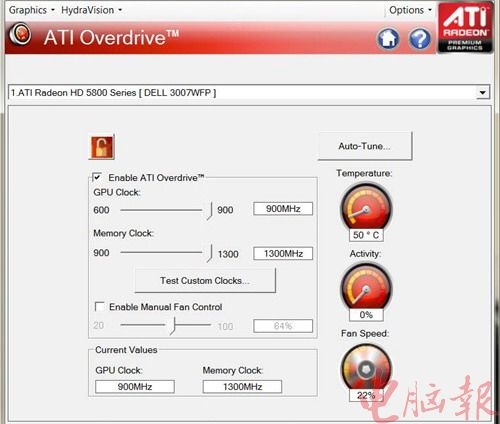
第二步:
运行AutoHotkey,右键单击在Windows系统托盘中的AutoHotkey图标,然后在菜单中点击“Edit This Script”编辑脚本文件。这时需要对AutoHotkey有一定的了解,才能编写脚本代码,大家可以看看它的帮助资料。考虑到显卡超频的安全性,笔者以50MHz为基准逐级调节。而且为了避免在游戏中快捷键和超频快捷键冲突,因此将超频快捷键设置得复杂一些。
设置思路如下:
Ctrl+Alt+U:提升GPU频率50MHz;
Ctrl+Alt+I:降低GPU频率50MHz;
Ctrl+Alt+J:提升显存频率50MHz;
Ctrl+Alt+K:降低50MHz的显存时钟;
Ctrl+Alt+O:复位GPU和显存的频率。
将脚本代码编写到文件中,并保存。需要注意的是,一些代码不一定适合所有显卡,因此大家最好编写适合自己显卡的代码。
第三步:
用鼠标右键再次单击Windows系统托盘中的AutoHotkey图标,在菜单中点击“Reload This Script”刷新这个脚本,然后运行AMD GPU Clock Tool。
第四步:
运行PowerMate驱动软件,设置模拟键盘“Simulate keystrokes”快捷键:
Clockwise(顺时针旋转)=Ctrl+Alt+U
Counter-clockwise(逆时针旋转)=Ctrl+Alt+I
Press and Clockwise(按下,顺时针旋转)=Ctrl+Alt+J
Press and Counter-clockwise(按下,逆时针旋转)=Ctrl+Alt+K
Push button(长时间按下)=Ctrl+Alt+O
第五步:
最后就可以旋转PowerMate对显卡进行实时超频了,再用Unigine天堂DX11 Demo软件进行测试。当HD5870的主频为600MHz、显存频率为1200MHz时,为62fps;顺时针旋转PowerMate,HD5870的主频提升50MHz,为650MHz,显存频率不变,为65fps。再顺时针旋转,主频为700MHz时,为68fps;主频为750MHz时,为78fps。
需要注意的是,必须保证这几个软件都同时运行,而且AMD GPU Clock Tool不能最小化。由于显卡超频后,HD5870的风扇只能够按照其默认转速旋转,如果此时显卡发热量过大的话,那么超频后会有很大的麻烦。
小提示:
为了让显卡放心工作,可以用另外的电脑、平板来监视显卡的工作状态。下载解压GPUWebpage.rar软件包。运行managed.exe、vshost.exe创建Web服务器,打开端口5005。在另外的电脑上的浏览器中打开该电脑的IP地址,如http://192.168.1.2:5005,就会显示出显卡的实时信息。
结语
现在,如果你想在游戏中小小地提升一下显卡性能,只需稍稍旋转一下PowerMate。如果你没有安装PowerMate,也可以利用键盘的多媒体键进行设置,只需要在AutoHotkey中编写不同的代码即可。
(文章来源:电脑报)